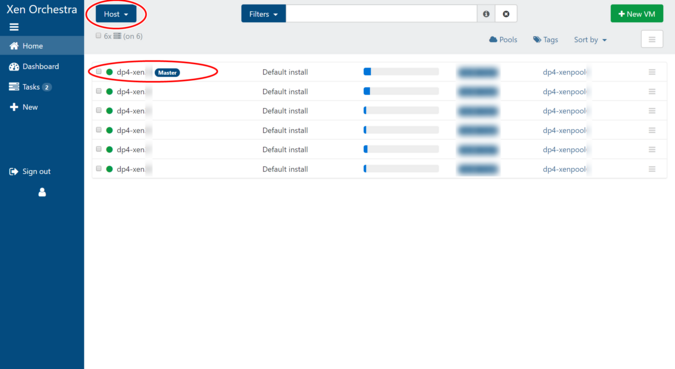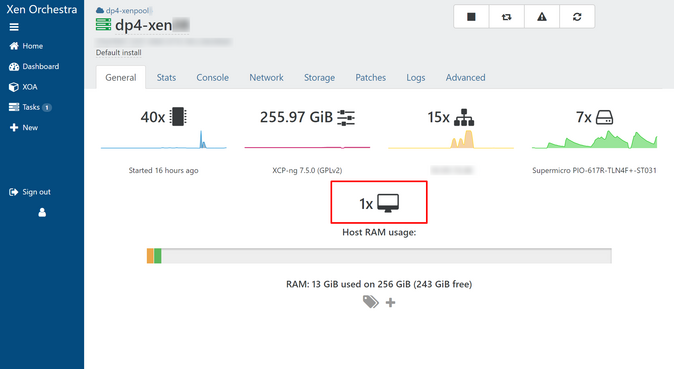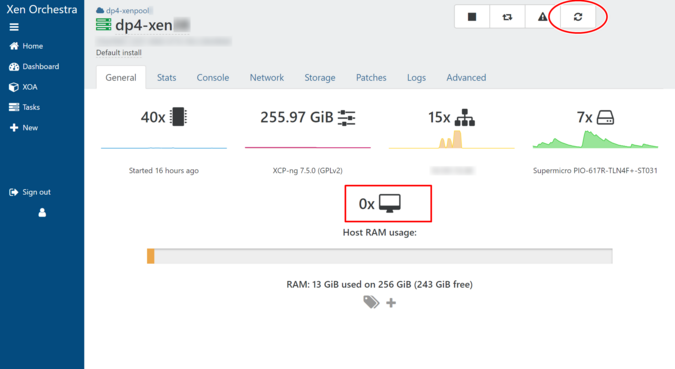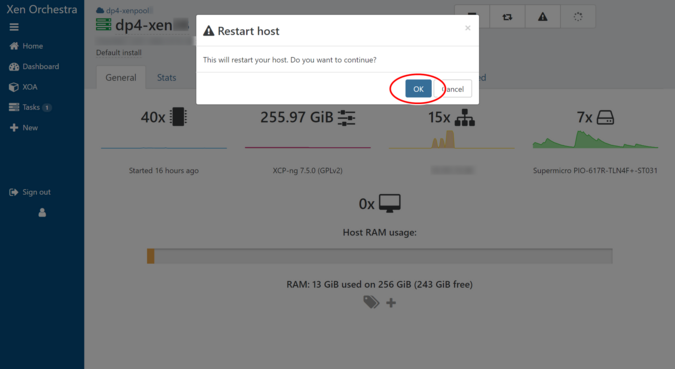ホストを再起動する
※このページの機能はHRPC Dedicatedリソースプランが対象です。
ご注意
ホストの再起動は、搭載している仮想マシンを全て待避しない限り、行うことができません。ホストを再起動することで、様々な問題が解決する可能性がありますが、その間、Xen Orchestraから、そのホストが一時的(数分〜数十分程度)に切断されます。
また、そのホストで稼働している全ての仮想マシン、Xen PoolMasterになっているホストの場合は、全ての仮想マシンが制御不能になります。
「特定のホストの仮想マシンが起動していない」など、様々な問題が起こった際の最終的な対処方法となります。Xen PoolMasterになっているホストの再起動中は画面のレイアウトが崩れるなどの恐れがありますのでご注意ください。
また、万が一ユーザーにてホストの再起動が失敗した場合や問題が解決しない場合は、弊社にて対応が必要となりますので弊社サポートまたは担当営業へご連絡ください。障害発生時の対応は原則として弊社営業時間内での対応とさせていただきますので予めご了承ください。
手順
1.再起動するホストを開く
メニューの「HOME」から「Host」を選択すると、ホストの一覧が表示されます。一覧から再起動するホストの名前をクリックします。
2.ホスト配下の仮想マシンを移行(マイグレーション)する
再起動するホスト配下に、起動中の仮想マシンが一つでもある場合、再起動を行うことができません。ライブマイグレーションで別のホストに仮想マシンを移行し、再起動するホスト配下に起動中の仮想マシンがない状態にします。
仮想マシンの稼働状況については、左の画像のように「General」タブの「Host RAM usage」で確認できます。
3.ホストを再起動する
開いているホストが間違いないか確認し、画面上部の「Reboot」ボタンをクリックします。
「Restart host」というモーダルウィンドウが表示されますので、「OK」をクリックするとホストの再起動が開始されます。
再起動が完了すると、ホスト一覧から再起動したホストのステータスが「running(緑)」になっていることが確認できます。